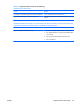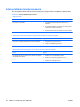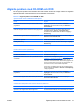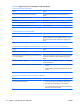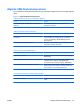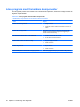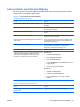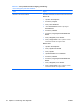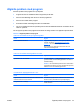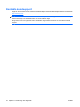Troubleshooting Guide
Åtgärda USB-flashenhetsproblem
Om du drabbas av USB-flashenhetsproblem kan du hitta några vanliga orsaker och lösningar i följande
tabell.
Tabell 2-15 Åtgärda USB-flashenhetsproblem
USB-flashenhet visas inte som en enhetsbokstav i Windows.
Orsak
Åtgärd
Enhetsbokstaven efter den sista fysiska enheten är inte
tillgänglig.
Ändra standardinställningen av enhetsbokstav för
flashenheten i Windows.
USB-flashenhet kan inte hittas (identifieras).
Orsak
Åtgärd
Enheten är ansluten till en USB-port som har dolts i setup-
programmet.
Kör hjälpprogrammet Setup och kontrollera att alternativet
”Device Available” (Enhet tillgänglig) har valts för USB-
portarna under Security > Device Security (Säkerhet,
Enhetssäkerhet).
Enheten var inte riktigt fastsatt före start. Kontrollera att enheten är ordentligt fastsatt i USB-porten innan
du kopplar på strömmen till systemet.
Systemet startar inte från USB-flashenhet.
Orsak
Åtgärd
Startordningen är felaktig. Kör Setup-programmet och ändra startordningen i Lagring >
Startordning.
Start från löstagbara media är inaktiverad i setup-programmet. Kör Setup-programmet och aktivera startfunktionen för
löstagbara enheter i Lagring > Lagringsalternativ.
Kontrollera att USB är aktiverat i Lagring > Startordning.
Det går inte att starta från avbildningen på enheten. Följ procedurerna som beskrivits i avsnittet ”ROM Flash:
Kopiera konfigureringen: Skapa en startenhet: Stödd USB
Flash-mediaenhet” i Servicereferenshandboken.
När en startbar flashenhet har skapats startar datorn DOS.
Orsak
Åtgärd
Flashenheten är startbar. Installera flashenheten enbart efter att operativsystemet har
startat.
SVWW Åtgärda USB-flashenhetsproblem 39